最后
文章所有资料全部已经打包整理好,另外小编手头上整理了大量Android架构师全套学习资料,Android核心高级技术PDF文档+全套高级学习资料+视频+2021 BAT 大厂面试真题解析
资料展示:




网上学习资料一大堆,但如果学到的知识不成体系,遇到问题时只是浅尝辄止,不再深入研究,那么很难做到真正的技术提升。
一个人可以走的很快,但一群人才能走的更远!不论你是正从事IT行业的老鸟或是对IT行业感兴趣的新人,都欢迎加入我们的的圈子(技术交流、学习资源、职场吐槽、大厂内推、面试辅导),让我们一起学习成长!
- Low power: 一种中间状态,对电量的消耗差不多是 Full power 状态下的 50%。
- Standby: 最低的状态,没有数据连接需要传输,电量消耗最少。
Battery-Historian 电量分析工具的使用
要进行电量优化,我们首先得知道电都消耗到哪里去了,我们可以通过 google 开源的 Battery-Historian 来进行分析。
工具开源地址: github.com/google/batt…
Battery History 工具安装
根据 gitbub 上面介绍,Battery History 工具的安装有两种方式:
方式1: 通过安装 Docker 环境来安装。(这种方式很简单,Docker 真心好用)
- 按照 Docker 网站上的说明安装 Docker Community Edition。
- 使用以下命令运行 Battery Historian 镜像:
docker --run -p port_number:9999 gcr.io/android-battery-historian:2.1 --port 9999
方式2 通过编译 gitbub 上面的源码来安装。
- GO 环境安装:具体可以参考 Mac os 安装 golang 开发环境(www.jianshu.com/p/79bdd20c4…)
- 安装 git.
- 安装 Python。仅支持 python2.7 (www.python.org/ )
- 安装Java环境
下载 Battery Historian 源码并且运行
输入如下命令行 下载到GOPATH 配置目录下。
go get -d -u github.com/google/battery-historian/…
进入到$GOPATH/src/github.com/google/battery-historian目录下方
cd $GOPATH/src/github.com/google/battery-historian

运行 Battery Historian 1.执行命令:
go run setup.go
Compile Javascript files using the Closure compiler
2.接着在执行命令:
go run cmd/battery-historian/battery-historian.go [–port default:9999]
Run Historian on your machine (make sure  GOBIN) 3.登录网址http://localhost:9999查看battery-historian是否运行。
GOBIN) 3.登录网址http://localhost:9999查看battery-historian是否运行。
到此Battery-historian的环境就整好了。
电量数据收集
Android 5.0 及以上的设备, 允许我们通过 adb 命令 dump 出电量使用统计信息。 1.因为电量统计数据是持续的, 会非常大, 统计待测试的 App 之前需要连上设备,因此需要reset(重置)电池数据收集。命令行执行:
$ adb shell dumpsys batterystats --resetBattery stats reset
2.断开usb连接的测试设备, 操作要测试的App。
3.重新连接设备, 使用 adb 命令导出相关统计数据:
- Android 7.0 及以上执行如下命令:
adb bugreport > [path/]bugreport.zip
- Android 5.0/ 6.0执行如下命令:
adb bugreport > [path/]bugreport.txt
导出的统计数据存储到 bugreport.zip(bugreport.txt), 借助 battery-historian 工具来图形化 展示电池的消耗情况.
上传 bugreport.zip(bugreport.txt)文件至 http://localhost:9999:
battery-historian电量分析结果:
分析指标
下图是使用 adb 命令将采集的电量数据上传至 Battery Historian 而得到电量的分析情况。(我们可以通过包名过滤具体应用的耗电情况)
各指标的含义
- 横坐标: 横坐标就是一个时间范围,咱们的例子中统计的数据是以重置为起点,获取 bugreport 内容时 刻为终点。我们一共采集了多长时间的数据;
- 纵坐标: 关键数据点说明如下。
| 数据项 | 说明 |
|---|---|
| battery_level | 电量,可以看出电量的变化 |
| plugged | 充电状态,这一栏显示是否进行了充电,以及充电的时间范围 |
| screen | 屏幕是否点亮,这一点可以考虑到睡眠状态和点亮状态下电量的使用信息 |
| top | 该栏显示当前时刻哪个 app 处于最上层,就是当前手机运行的 app,用来判断某个 app 对手机电量的影响,这样也能判断出该 app 的耗电量信息。该栏记录了应用在某 一个时刻启动,以及运行的时间,这对我们比对不同应用对性能的影响有很大的帮助 |
| wake_lock | wake_lock 该属性是记录 wake_lock 模块的工作时间。是否有停止的时候等 |
| running | 界面的状态,主要判断是否处于 idle 的状态。用来判断无操作状态下电量的消耗 |
| Job | 后台的工作,比如服务 service 的运行 |
| data_conn | 数据连接方式的改变,上面的 edge 是说明采用的 gprs 的方式连接网络的。此数据可 以看出手机是使用 2g,3g,4g 还是 wifi 进行数据交换的。这一栏可以看出不同的连 接方式对电量使用的影响 |
| status | 电池状态信息,有充电,放电,未充电,已充满,未知等不同状态 |
| phone_signal_strength | 手机信号状态的改变。 这一栏记录手机信号的强弱变化图,依次来判断手机信号对电 量的影响 |
| health | 电池健康状态的信息,这个信息一定程度上反映了这块电池使用了多长时间 |
| plug | 充电方式,usb 或者插座,以及显示连接的时间 |
| Sync | 是否跟后台同步 |
| phone_in_call | 是否进行通话 |
| gps | gps 是否开启 |
如何进行电量优化?
了解手机关键耗电的地方及分析耗电的工具后。接下来就是我们的核心,如何来进行电量的优 化?首先我们先简单总结汇总一下耗电的相关因素
- 屏幕亮暗相关
- 设备 awake,sleep 的切换,尤其是唤醒.
- CPU 运行相关
- 网络
- 传感器
我们都知道屏幕的渲染及 CPU 的运行是耗电的主要因素之一。所以当我们在做内存优化、渲染优化、计算优化的时候,就已然在做电量优化。所以在平时的开发中,我们要注意点滴性能 的优化积累,实际上当我们来做电量分析的时候,也是在找自己挖的坑。所以尽量有意识在项 目的开发过程中尽量少挖坑,这一点是我们在分析其他优化项首先要提到的一个点。
监听手机充电状态
我们可以通过下面的代码来获取手机的当前充电状态:
得到充电状态信息之后,我们可以有针对性的对部分代码做优化。比如我们可以判断只有当前 手机为 AC 充电状态时 才去执行一些非常耗电的操作。可以通过下面的方法判断手机当前的充 电状态。
这里我们就需要思考,根据具体的业务,考虑将一些不需要及时地和用户交互的操作放到充电 的时候去做。比如:360 手机助手,当充上电的时候,才会自动清理手机垃圾,自动备份上传图片、联系人 等到云端,从而避免当用户手机低电量时,任然继续进行耗电操作。
屏幕唤醒
当 Android 设备空闲时,屏幕会变暗,然后关闭屏幕,最后会停止 CPU 的运行,这样可以防 止电池电量掉的快。但有些时候我们需要改变 Android 系统默认的这种状态:比如玩游戏时我 们需要保持屏幕常亮,比如一些下载操作不需要屏幕常亮但需要 CPU 一直运行直到任务完成。
保持屏幕常亮比较好的方式是在 Activity 中使用 FLAG_KEEP_SCREEN_ON 的 Flag。
这个方法的好处是不像唤醒锁(wake locks),需要一些特定的权限(permission)。并且能 正确管理不同 app 之间的切换,不用担心无用资源的释放问题。
另一个方式是在布局文件中使用 android:keepScreenOn 属性:
android:keepScreenOn = “true”的作用和 FLAG_KEEP_SCREEN_ON 一样,使用代码的好 处是你允许你在需要的地方关闭屏幕。
注意:一般不需要人为的去掉 FLAG_KEEP_SCREEN_ON 的 flag,windowManager 会管理好程序进入 后台回到前台的的操作。如果确实需要手动清掉常亮的 flag,使用
所以这里我们需要根据自己的 APP 实际情况,根据业务来控制好是否保持屏幕常量。比如 APP 需要支持视频播放。那么在播放的界面需要控制好不熄屏,当退出播放时,当然就没有了 这个设置。
WakeLock
wake_lock 锁主要是相对系统的休眠而言的,意思就是程序给 CPU 加了这个锁那系统就不会 休眠了,这样做的目的是为了全力配合我们程序的运行。有的情况如果不这么做就会出现一些 问题。 需要使用 PowerManager 这个系统服务的唤醒锁(wake locks)特征来保持 CPU 处于唤醒状 态。唤醒锁允许程序控制宿主设备的电量状态,创建和持有唤醒锁对电池的续航有较大的影 响,所以,除非是真的需要唤醒锁完成尽可能短的时间在后台完成的任务时才使用它。比如在 Acitivity 中就没必要用了。如果需要关闭屏幕,使用上述的 FLAG_KEEP_SCREEN_ON。
只有一种合理的使用场景,使用后台服务在屏幕关闭情况下 hold 住 CPU 完成一些工作,需要 使用唤醒锁,如果不使用唤醒锁来执行后台服务,不能保证因 CPU 休眠未来的某个时刻任务 会停止,这不是我们想要的。
唤醒锁可划分并识别为四种用户唤醒锁:
| 标记值 | CPU | 屏幕 | 键盘 |
|---|---|---|---|
| PARTIAL_WAKE_LOCK | 开启 | 关闭 | 关闭 |
写在最后
很多人在刚接触这个行业的时候或者是在遇到瓶颈期的时候,总会遇到一些问题,比如学了一段时间感觉没有方向感,不知道该从哪里入手去学习,对此我整理了一些资料
如果你熟练掌握以下列出的知识点,相信将会大大增加你通过前两轮技术面试的几率!这些内容都供大家参考,互相学习。
①「Android面试真题解析大全」PDF完整高清版+②「Android面试知识体系」学习思维导图压缩包,最后觉得有帮助、有需要的朋友可以点个赞
网上学习资料一大堆,但如果学到的知识不成体系,遇到问题时只是浅尝辄止,不再深入研究,那么很难做到真正的技术提升。
一个人可以走的很快,但一群人才能走的更远!不论你是正从事IT行业的老鸟或是对IT行业感兴趣的新人,都欢迎加入我们的的圈子(技术交流、学习资源、职场吐槽、大厂内推、面试辅导),让我们一起学习成长!
网上学习资料一大堆,但如果学到的知识不成体系,遇到问题时只是浅尝辄止,不再深入研究,那么很难做到真正的技术提升。**
一个人可以走的很快,但一群人才能走的更远!不论你是正从事IT行业的老鸟或是对IT行业感兴趣的新人,都欢迎加入我们的的圈子(技术交流、学习资源、职场吐槽、大厂内推、面试辅导),让我们一起学习成长!

























 217
217

 被折叠的 条评论
为什么被折叠?
被折叠的 条评论
为什么被折叠?








